パソコンの性能の見方について、後編。
前編では、自作PC以外の人にも向けたパーツの性能の見方とか選び方、今回は完成品PCな人はやや関係無いパーツとなっており、自作PCやハードウェアに興味がある人向けとなっております。
2016年9月現在なので未来から来た人はご注意有れ。
初心者向けPCパーツ性能の見方と選び方(後編)
CPUクーラー
サイズの虎徹の場合。

source:株式会社サイズ | 商品詳細 |虎徹
価格コムより。
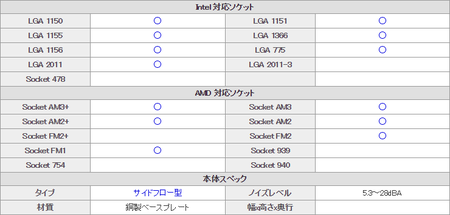
source:価格.com - サイズ 虎徹 SCKTT-1000 スペック・仕様
対応ソケットはそのまんまで、マザーボードのソケットのピン数とCPUのLGA数。このクーラーはインテル7種類、AMD6種類に対応しており、どれでも取り付けて使用可。
タイプのサイドフローは文字通り横方向、ケース正面から後方へ風が流れるクーラーで、対するトップフローは側板からマザーボードへ吹き付ける形。
とにかくCPUを強力に冷やしたいならサイド、マザーやメモリも空冷したいならトップフローという考え方が一般的。
ノイズレベルは騒音値で、私の部屋で深夜静かな時ならば20dBAを超えると余裕で音が聞こえ、15を切ると意識しなければ分からないくらいと言えども良く分からないと思うので自室で比較を。
「~」が付いている理由は可変であり、CPU温度に応じてファンの回転数が変わるので騒音値も変化。
材質は気にしなくてOK。そんな事より幅と高さと奥行きの方が重要で、特に高さはケースに入るかどうかの判断に必要。
130(W)×160(H)×58(D)mm(ヒートシンクのみ)
高さ16cmは結構デカい。なぜデカくなってしまうかは、ヒートシンクは大きい方が冷却効率が高く、12cmファンを搭載するのだから12cm以下にはならない。
また、この場合ケースの幅がちょうど16cmなら搭載無理なのでご注意有れ。ケースのスチールの幅、ケースとマザーボードとの空間、マザーボードの基板の厚みもある為。
もう一つ重要な部分が取り付け方式で、虎徹はバックプレート。

クーラーをマザーボードに載せ、マザーの裏側に左上の鉄板を敷いて挟んでネジで留めるタイプ。対してインテル純正のようなプッシュピンもあり一長一短。
- プッシュピン・・・着脱時の作業ミスや強い揺れで足が折れてしまう事がある。着脱はマザーボードの上部からなので凄く楽。
- バックプレート・・・トルクの均等なネジ止め、強く締めすぎるとマザーが割れる、マザー裏からも作業が必要。しっかり固定出来るので安心。
プッシュピンはトップフローに多く、バックプレートはサイドフローや簡易水冷に多く見られる方式。
以上は自作PCなら知っておくべき事で、BTOパソコンならば全く気にする必要はございません。
BTOのカスタマイズで変更可能なCPUクーラーが、「高性能かつ静音!」とか書かれていたなら大抵は本当なので、少しでも静かな方が良いなら変更しましょう、という程度。
電源ユニット
BTOは何も見なくて良いところが電源。
ワット数表記はあるけれど、足りない状態ではパソコンが完成しないのでメーカー任せでOK。80PLUSは変換効率なので、自作ユーザのごく一部が気にする程度でしょう。
自作の場合は容量が決まったまら12Vが何本か見た方がよろしい。

source:Skylake対応のベアボーンキット「Shuttle SH170R6」を試す - AKIBA PC Hotline!
これはキューブPC用の電源なので見づらいけれど、小さく300Wと書かれているので総容量は300ワット。普通はもっとデカい。
見るべき箇所は総容量以外に+12VのA(アンペア)の値で、この電源は+12V1とV2がいずれも16A、という事は12ボルトx16アンペア=各192ワットという計算になるので、1系統あたり192Wを超えるCPUやグラボは無理。
例としてCPUがTDP130W、グラボ180Wとすると、12V2系統の1つはCPU用なので足りているけれど、もう1本はグラボ以外にも使われる為、残12WではHDD数本で終わってしまうどころかスピンアップ(回転開始)失敗したり、ガン積みすると動かないかも知れない。
というわけで、自作PCならば電源の+12Vが何本か、2以上ならばワット数が足りるかの計算が必要。面倒ならば1系統の電源ユニットを探しましょう。
今回例にした電源は足りなくなるよう探して来たキューブ用であり、普通のATXならば+12Vが40A(最大500W)x1のみとか普通にあるので、高性能な構成ならばそういうやつを。
ちなみになぜ1本と複数本があるかは、高性能CPU+グラボを2~3枚とかやるなら+12Vは3~4本にした方が良く、グラボの電圧が一気に上がりCPUへの給電が不安定になる、という話をどこかで読んだ事があり。高性能CPU+グラボ1枚なら2系統の方が良いのかも知れませんな。
5Vや3.3Vなどの+12V以外は気にしなくてOK。
PCケース
BTOならばケースは外見と内部の設計で選びましょう。他は大きさ、幅>奥行き>高さの順で。幅は狭ければCPUクーラー選びが限定され、奥行きは背面が配線まみれになると思うので意外と重要。
ケースは写真見れば分かるけれど、仕様を文字情報から読み取る場合には意味が判る方が良いでしょうな。
私のケースを例として。

source:Cooler Master: HAF 912 Advanced
- オープンベイ・・・ケースの外から見える5インチと2.5インチ※1
- シャドウベイ・・・ケースの中に隠れているドライブ設置場所※2
- 水冷ホースホール・・・(本格)水冷用のチューブを通す穴※3
- I/Oパネル・・・マザーボードの背面が出て端子を挿す穴※4
- 2.5インチ・・・SSD、ノート用HDDの大きさ
- 3.5インチ・・・デスクトップPC用HDDなど
- 5インチ・・・DVD、ブルーレイドライブ
5インチは正確には5.25だけれども面倒なので略しております。
このケースは5インチオープンが4、3.5インチシャドウが6、2.5インチシャドウも2つ、のような感じで表現するわけですな。
水冷用の穴は簡易水冷では無く本格水冷の方用、メンテナンスフリーを謳う簡易水冷は普通はホース(チューブ)外れないので物理的に通せない。
さて、カタカナで書くと解り易いけれど、PCケースは海外メーカーの製品が多いので、国内代理店がページを作ってくれなければ台湾などのメーカー公式で英語で読む事もございます。
上のケースの仕様一覧。何となく解るのでは。
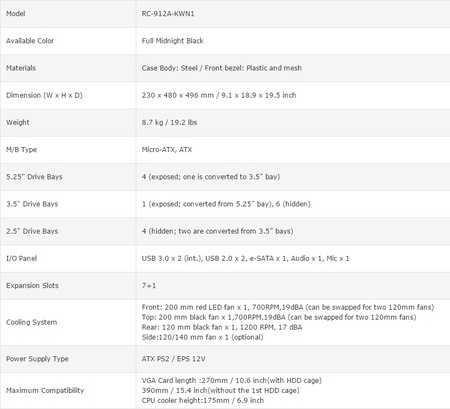
上から、
- モデル名:RC-912A-KWN1
- 色:フルミッドナイトブラック
- 材質:ケースは鉄、フロントパネルはプラスチックと網
- サイズ:幅x高さx奥行き
- 重量:8.7kg
- 搭載可能マザーボード:マイクロATX、またはATX
- 5インチベイ:4つ(1つ3.5インチにも変換可能)
- 3.5インチベイ:1つ(5インチから変換したなら)+シャドウ6つ
- 2.5インチベイ:シャドウ4つ(2つは3.5インチから変換したなら)
- I/Oパネル:※これはフロントパネルの端子が書かれている
- 拡張スロット:7+1個
- ケースファン:20cmとか色々付いていたり後付可能
- 電源ユニット:ATXかEPS ※EPSは主にサーバー用
- 高さと長さ制限:グラボの長さ27cm、(HDDケース外せば)39cm、CPUクーラーの高さは17.5cmまで
という感じ。
BTOでもケースファンの位置と個数、空いている5インチオープンや搭載可能な3.5インチシャドウの数、PCI-Expressの空き状況などが書かれている事もあるので改造するなら参考に。
その他
DVDやブルーレイはSATA接続でHDDなどと同じコネクタ、通常は5インチオープンベイへ突っ込んで搭載。
ブルーレイ>DVD>CDの順で上位互換。似たような価格ならばメーカーはパイオニアがおすすめ。
初心者向けパーツ性能の見方と選び方・後編(まとめ)
今回は私の自作PCの構成を例として。一部省略しており、太字にしていない行はこだわりの無いパーツ。
- OS:Windows 7 Professional 64bit
- CPU:Xeon E3-1226 v3(3.3-3.7GHz、4コア、8MB、87W)
- クーラー:CoolerMaster(Hyper TX3 EVO RR-TX3E-28PK-J1)
- マザー:Intel Z97 Expressチップセット(ASRock Z97 Extreme6)
- メモリ:8GB(4GBx2、PC3-10600、T3U1333Q/UMAX Castor)
- グラボ:※増設無し(Intel HD Graphics P4600 ※CPUに内蔵)
- SSD:256GB(SATA3、crucial CT256MX100SSD1)
- HD1:250GB(SATA3、ST3250410AS)
- HD2:4TB(SATA3、MD04ACA400)
- HD3:3TB(SATA3、ST3000DM001)
- 光学ドライブ:※無し
- 電源:450W (CoolerMaster GXII PRO 450W RS450-ACAAB1-J1)
- ケース:ミドルタワー(CoolerMaster HAF 912 Advanced)※ATX
こだわり部分を上から行くと、OSは意地でも10へアップグレードしなかった7を利用中で、Pro~な理由は機能制限されたHome~では不安な為。
CPUはXeonというワークステーションやサーバで使われる物だけれども、「え?」とか「は?」と言われたいだけで、マザーがZ97では意味の無い選択。CPUクーラーは電源とケースとメーカーお揃いという程度。
マザーボードは当時全部入りでは無かろうかとさえ感じたやや高価な物で、確か2万円少々。PCI-Express経由でCPU側の4レーンを使う変態M.2スロット、SATAエクスプレス完備、やろうと思えばSLI(グラボ2枚挿し)も可。
ケースは20cmファンを2基搭載という割と扇風機であり、上で紹介した通りシャドウベイ多数、ドライバー無しでドライブ類の着脱が可能など、さすが2万円近くもしたケースといえるお気に入り。
という感じで、自作ならばこのようにこだわる部分があるけれど、BTOはメーカーが価格が安く汎用性の高いパーツで揃えてくれるので前編さえ見ておけば大丈夫、後編は大して役に立たないと思う。
しかし、自作となると性能以外にどうこだわるか、どのような作業になるかまで知らねばならない。
例として何気無く選んだ電源も見るべき箇所は見ております。

source:RS450-ACAAB1-J1(GXII PRO 450W)|株式会社aiuto
ポイントは12Vシングルレーンの部分。
左下の一覧で確認すると、+12Vが1系統のみで最大420Wまで行けておりましょう。CPUはTDP87Wなので計200Wも行っていないはずで、GTX 1060(TDP120W)程度の高性能グラボもおかわり可能。コネクタの種類と数も前もって確認済。
以上。HSPMが発動するほど長くなってしまったので覚えきれないならば、実際のBTO通販サイトや価格コムでパソコンやパーツの仕様を見ながらどうぞ。
面倒ならばBTOパソコン、ハードウェア遊びするなら自作PC。
量産系BTOなら価格は自作とそう変わらないけれど遊びに金を使うのは当然なので、結局自作PCは高くついてしまうでしょうな。
ブログ用PCなのにCPU+マザー+ケースの時点で6万円超えるとか、我ながら意味が分からない。






>CPUクーラー
私はどちらかと言うとトップフロー派です。CPUはあまり高性能を望まないため、CPUだけ激寒よりマザーボード全体を冷やした方が良し。
>ノイズレベル
私はファン音が聞こえていると、問題なく稼働していると安心できるため、あまりノイズレベルが低すぎるのも敬遠します。ちなみにこのノイズレベルはメーカによって測定方法が違うため、メーカが違うなら単純にノイズレベルを比べてもほとんど意味は無いです。比べるならそれぞれの測定方法を調べてからを推奨。
>見るべき箇所は総容量以外に+12VのA(アンペア)の値
例えばKEIANの「BULL-MAX KT-520RSV2」なんぞ、出力520Wながら+12Vは26Aしか無い、というモデルもありますから、あまり安いモデルは出力を調べた方が良いやも。
目安は「100Wあたり1,000円」くらい。それを1,000円以上も下回るようだと、何らかの事情があると考えた方が良さ気。
エルミタージュ秋葉原:恵安、台湾製105℃コンデンサ採用の140mmショートサイズATX電源ユニット計4モデル
http://www.gdm.or.jp/pressrelease/2015/0224/104932
>自作となると性能以外にどうこだわるか
個人的には何かコンセプトを持ってパーツを選定すると、愛情が湧いて大事にできそうです。